Общие принципы использования сводных таблиц и диаграмм напоминают работу с этими видами отчетов в Excel.
Для создания сводной таблицы сначала откройте таблицу, из которой будете создавать сводную таблицу, например, Таблица 2-ваша фамилия-№ группы, а затем воспользуйтесь кнопкой Режим в группе Режимы из вкладки Главная. В меню выберите пункт Сводная таблица. Вы увидите окно макета сводной таблицы и список полей таблицы базы данных.
На ленту добавится контекстный инструмент Работа со сводными таблицами и его вкладка Конструктор.
Структура сводных таблиц в Access такая же, как и в Excel, — здесь есть области заголовков строк и столбцов, область итогов и область фильтра.
Для создания сводной таблицы переместите поля из списка в соответствующие области. Это можно сделать, перетянув имена полей с помощью мыши (рис. 3). Так, например, в создаваемой своднойтаблиценеобходимо выполнить следующее перетаскивание:
- в поле строк - Организация;
- в поле итогов или деталей – Количество (шт);
- поле фильтра – Тема.
Для применения фильтра отображения данных воспользуйтесь кнопкой с изображением стрелочки, расположенной рядом с названием полей, размещенных в области строк, столбцов, итогов и фильтра. Например, в названии поля фильтра Тема в раскрывавшемся списке установите флажок около опции Заказ на поставку компьютеров (рис. 4).
Чтобы превратить базу данных в сводную диаграмму, нажмите кнопку Режим и в появившемся меню выберите пункт Сводная диаграмма.
Сводная диаграмма состоит из тех же элементов, что и сводная таблица (рис. 5).
Данные, размещенные в сводной диаграмме, соответствуют полям из области данных сводной таблицы.
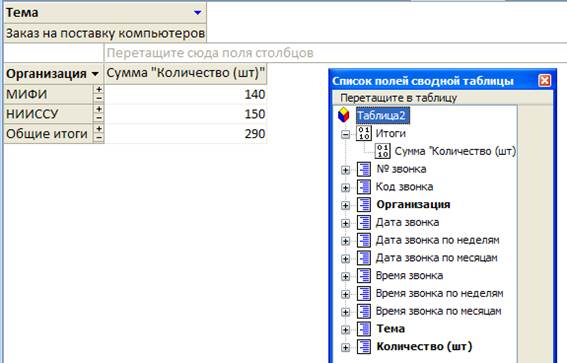
Рис. 3. Окно макета сводной таблицы
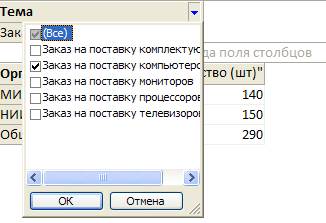
Рис. 4. Установка флажка около опции Заказ на поставку компьютеров.
 2015-05-10
2015-05-10 524
524








